이 특별한 용도의 재질이 장면에 추가할 점 구름 오브젝트에 자동으로 적용됩니다. 전체 색상 강도, 주변 폐색 및 그림자 수신 컨트롤이 있습니다.
점 구름 오브젝트는 기본적으로 장면 조명에 응답하지 않습니다. 점 구름 오브젝트가 장면 조명에 응답하도록 설정해 주어야 합니다.
절차
슬레이트 재질 편집기에서 Autodesk 점 구름 재질을 사용하려면
- 활성 렌더러가 NVIDIA mental ray인지 확인합니다.
- 점 구름 오브젝트를 장면에 추가합니다.
- M 키를 눌러 슬레이트 재질 편집기를 엽니다.
- 편집기의 왼쪽에 있는 재질/맵 브라우저를 맨 아래 근처의 장면 재질 섹션으로 스크롤합니다.
이 섹션의 항목 중 하나가 Autodesk 점 구름 재질입니다.
- 브라우저에서 Autodesk 점 구름 재질을 뷰 창으로 드래그한 다음 노드를 두 번 클릭합니다.
노드가 뷰 창에 나타납니다. 이 재질의 기본 구성요소인 그라데이션 램프 맵이 노드에 연결되어 있습니다. 이 맵은 오브젝트의 색상 채널을 고도 램프 또는 강도 램프로 설정할 때 작동합니다.
- 편집기 창의 오른쪽에서 해당 설정을 편집하려면 노드를 두 번 클릭합니다.
인터페이스
색상 강도 롤아웃

- 승수
- 점 구름 오브젝트의 전체 밝기를 지정합니다. 값이 낮을 수록 표면이 어두워지고 값이 높을수록 표면이 밝아집니다. 기본값은 1.0입니다.
주: 이 설정의 결과는 렌더링된 출력에만 나타나고 뷰포트에는 나타나지 않습니다.

승수 값 조정
1: 승수=0.1
2: 승수=1.0(기본값)
3: 승수=10
Shadows(그림자) 롤아웃
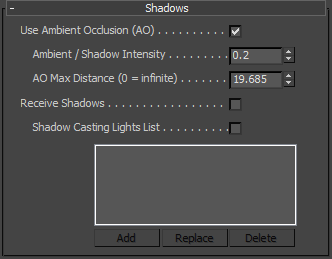
- AO(주변 폐색) 사용
- 설정하면 실제 라이트가 도달하지 않는 작은 틈에 그림자가 표시됩니다.
다음 그림에서는 3D 오브젝트가 평평한 점 구름 오브젝트의 위에 배치되어 있으며 주변 폐색을 해제한 상태로 렌더링하고 그런 다음 설정한 상태로 렌더링되었습니다. 그 결과 3D 오브젝트 아래 표시되는 그림자가 장면에서 3D 오브젝트를 훨씬 뚜렷하게 나타나도록 만듭니다.
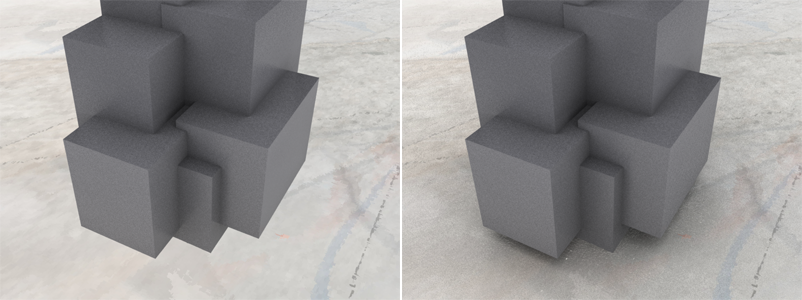
왼쪽: 주변 폐색 사용 해제
.오른쪽: 주변 폐색 사용 설정
- Ambient/Shadow Intensity(주변/그림자 강도)
- 실제로 그림자가 얼마나 검은지를 나타내는 장면의 환경 라이트 양입니다. 기본값은 0.2입니다.
이 설정의 단위 값은 조명 단위에 따라 달라집니다. mr 사진 노출 컨트롤을 사용할 경우 물리적 배율을 물리적 단위(cd/m2)로 설정하면 이 값은 물리적 값이 되며 백 단위(또는 mental ray 태양 및 하늘의 조명을 받은 실외 샷의 경우 천 단위)여야 할 수도 있습니다. 하지만 노출 제어를 사용하지 않거나 물리적 배율을 단위 없음으로 설정하면 이 매개변수는 "일반" 단위 공간에 있고 0은 검은색, 1은 흰색을 나타냅니다.
주: "주변" 라이트는 주변 폐색의 영향을 받으므로 접점 및 오브젝트 아래에 숨겨진 영역의 폐색에 의해 어두워집니다. - AO Max Distance(AO 최대 거리)
- 주변 폐색으로 인한 그림자의 범위입니다. 0으로 설정하면 그림자가 전체 장면으로 확장됩니다.
- 그림자 수신
- 설정하면 점 구름 오브젝트와 그림자를 투사하는 라이트 사이에 있는 오브젝트가 점 구름 오브젝트에 그림자를 투사합니다. 특정 라이트만 점 구름 오브젝트에 그림자를 투사하도록 허용하려면 그림자 투사 라이트 리스트 컨트롤을 사용합니다(아래 참조).
- Shadow Casting Lights List(그림자 투사 라이트 리스트)
- 설정한 상태에서 그림자 수신도 설정하면 리스트의 라이트만 점 구름 오브젝트에 그림자를 투사할 수 있습니다. 해제한 상태에서 그림자 수신을 설정하면 장면에 있는 모든 그림자 투사 라이트가 점 구름 오브젝트에 그림자를 투사할 수 있습니다.
이 리스트에는 다음과 같은 컨트롤이 있습니다.
- 추가 라이트가 점 구름 오브젝트에 그림자를 투사하도록 하려면 추가를 클릭한 다음 라이트를 선택합니다. 리스트에 추가하려는 각 라이트에 대해 반복합니다.
- 바꾸기 리스트의 라이트를 장면의 다른 라이트로 바꾸려면 먼저 리스트에서 바꾸려는 라이트를 강조 표시한 다음 바꾸기를 클릭하고 대체 라이트를 선택합니다.
- 삭제 라이트가 점 구름 오브젝트에 그림자를 투사하지 않도록 하려면 리스트에서 해당 이름을 강조 표시한 다음 삭제를 클릭합니다.